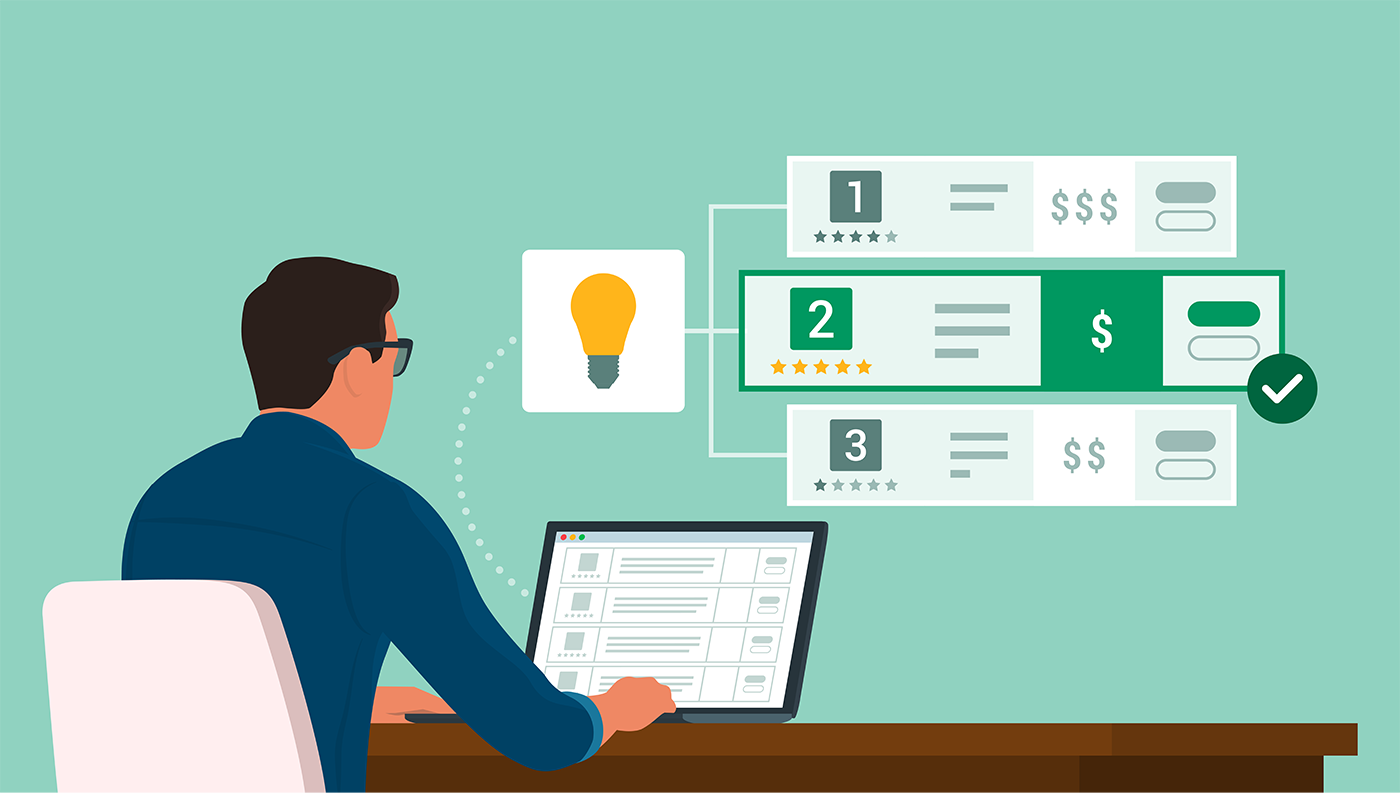仮想デスクトップとは? 種類とそれぞれのメリットや用途、選び方を解説

仮想デスクトップとは、1つのPCで複数のデスクトップ環境を利用するための機能です。しかし「仮想デスクトップ」という言葉は、WindowsやMacの標準機能を指す場合と、サーバー上に構築したデスクトップ環境にリモートでアクセスするVDI(Virtual Desktop Infrastructure)という技術を指す場合があります。これらを混同しないよう注意が必要です。 本記事では、仮想デスクトップの種類やそれぞれのメリット・デメリット、選び方を解説します。
この記事の目次
仮想デスクトップとは
仮想デスクトップとは、クライアントPCのデスクトップ環境を拡張する機能です。1つのPCで複数のデスクトップ環境(作業スペース)を作成し、自由に切り替えて利用することができます。
仮想デスクトップと呼ばれるものには以下の2種類があります。
| WindowsやMacの標準機能 | OS上に複数のデスクトップ(作業スペース)を作成する機能 |
| VDI | サーバー上で仮想デスクトップ環境を実行・管理し、ネットワークを介してクライアントへ配信する技術 |
上記の2つは混同されやすいですが、実現するための技術や用途はまったく異なるものです。それぞれの違いについて解説します。
仮想デスクトップの実現方法
前章で紹介した2種類の仮想デスクトップは、それぞれ次の方法で利用します。
WindowsやMacの標準機能の場合
クライアントPCで複数のデスクトップを作成し、目的に応じて切り替えながら作業をします。これらの操作は、特別な設定は不要で以下のショートカットキーで簡単に行うことが可能です。
| OS | 操作 | ショートカットキー |
|---|---|---|
| Windows 10/11 | 仮想デスクトップの追加 | Ctrl + Windows + D |
| 仮想デスクトップの削除 | Ctrl + Windows + F4 | |
| デスクトップの切り替え | Ctrl + Windows + ← または → | |
| Mac | Mission Controlの起動 | Ctrl + ↑ |
| 仮想デスクトップの追加 | 追加ボタンを押す | |
| 仮想デスクトップの削除 | 削除ボタンを押す | |
| デスクトップの切り替え | Ctr + ← または → |
VDIの場合
サーバー上に仮想デスクトップを構築し、画面のみをクライアントPCに転送して遠隔で操作します。処理の大半やデータの保存はサーバー側で行われることが特徴です。さらにVDIは、以下2種類の利用形式に分けられます。
| オンプレミス | 自社でサーバーなどの物理的なインフラを用意し、VDI環境を構築して利用する形式 |
| DaaS | サービス提供事業者が構築したVDI環境をサービスとして利用する形式。物理的なインフラの管理は不要 |
仮想デスクトップの用途
仮想デスクトップは、種類によって用途が異なります。ここでは代表的な用途について解説します。
Windows、Macの標準機能の場合
操作するPC内で複数の作業スペース(デスクトップ)を作成し、切り替えることが特徴です。これにより一つのディスプレイ上で、マルチディスプレイのように作業スペースを効率的に利用することができます。主な用途としては次のようなものがあります。
- プロジェクトやタスクごとにデスクトップを分けて作業する
- 複数の作業を同時に進め、マルチタスクを効率化する
- 仕事用とプライベート用のデスクトップを分ける
個々のユーザーが、自分の作業効率を向上させることを目的として利用することが多いです。
VDIの場合
VDIは、操作するPCの機能ではなく、中央のサーバーで管理されている仮想デスクトップ環境にリモートでアクセスする形式です。主な用途としては次のようなものがあります。
- 社外からのセキュアなアクセスを可能にし、リモートワークを実現する
- データをクライアントPCに保存しないことでセキュリティを向上させる
- 運用管理を効率化する
- BCP対策として導入する
主に大企業を中心に、セキュリティの強化や運用の効率化を目的に導入されることが多いです。個々のPCではなく、中央のサーバーで一元的に管理できるため、運用管理を効率化できます。また、災害時やシステム障害時でも、サーバーが無事であれば代替サーバーに迅速に切り替えることで業務を継続できるため、BCP対策としても有効です。
仮想デスクトップのメリット・デメリット
それぞれの仮想デスクトップのメリットとデメリットについてまとめます。
| OSの標準機能 | VDI | |
|---|---|---|
| メリット | 作業環境を整理し、効率化できるショートカットキーやMission Controlを使用して簡単かつスムーズに利用できる特別なハードウェア・ソフトウェアは不要で追加のコストがかからないユーザーが自由にカスタマイズできる | インターネット環境があれば端末や場所を問わずに利用できるPCの紛失・盗難時のデータ漏えいリスクを低減できる管理者が全ユーザーのデスクトップ環境を一元的に更新できクライアントPCは最低限のスペックがあれば利用できる |
| デメリット | パフォーマンスは使用するPCの性能に依存するPCの紛失・盗難時には情報漏えいのリスクがある個々の利用に限られ、企業で管理するには手間がかかる | オンプレミスの場合、高額な導入コストがかかるインターネット接続が必須で、低速なネットワーク環境ではパフォーマンスが低下する各ユーザーがカスタマイズできる範囲には制約がある |
仮想デスクトップの選び方
ここまで解説したように、仮想デスクトップと一言でいってもOSの標準機能とVDIでは特徴や用途に大きな違いがあります。ここではそれぞれが適しているケースについて解説します。
Windows、Macの標準機能の場合
個人の作業を効率化したい場合に適しています。既存のPCで利用できるため、コストを抑えつつ作業環境を改善したい個人ユーザーや小規模な企業に最適です。また、物理的に複数のディスプレイを設置するスペースが限られている場合でも、仮想デスクトップを使用して複数の作業スペースを切り替えて利用できるため、スペース効率も向上します。
VDIの場合
企業全体の業務最適化やリモートワークの導入、セキュリティ強化が必要な場合に適しています。オンプレミスの場合は高額な導入コストがかかりますが、自社のセキュリティ要件に合わせたカスタマイズが可能です。一方、DaaSは初期コストを抑えつつ、クラウド上で柔軟に運用管理ができるため、特にスケーラビリティや管理負荷軽減を重視する企業に向いています。どちらを選ぶかは、セキュリティポリシー、コスト、利用予定のアプリケーションなどの要件に応じて検討しましょう。
VDIを導入するなら「リモートPCサービス」
VDIはセキュリティの強化や運用効率化を実現できる優れたソリューションですが、スモールスタートが難しいという課題があります。また、VDI・DaaSのいずれも仮想化技術を使用するため、利用できるアプリケーションに制約があったり、性能が安定しないといったデメリットもあります。
このようなVDIやDaaSが抱える課題を解消したのが、at+linkの「リモートPCサービス」です。リモートPCサービスは、リモートアクセスするデスクトップ環境を仮想環境ではなく物理PCで用意することで、安定した性能と高い自由度を実現しました。1台から利用できるため、これまでVDIなどの仮想デスクトップ環境の導入が難しかった中小企業でも、手軽に利用することができます。
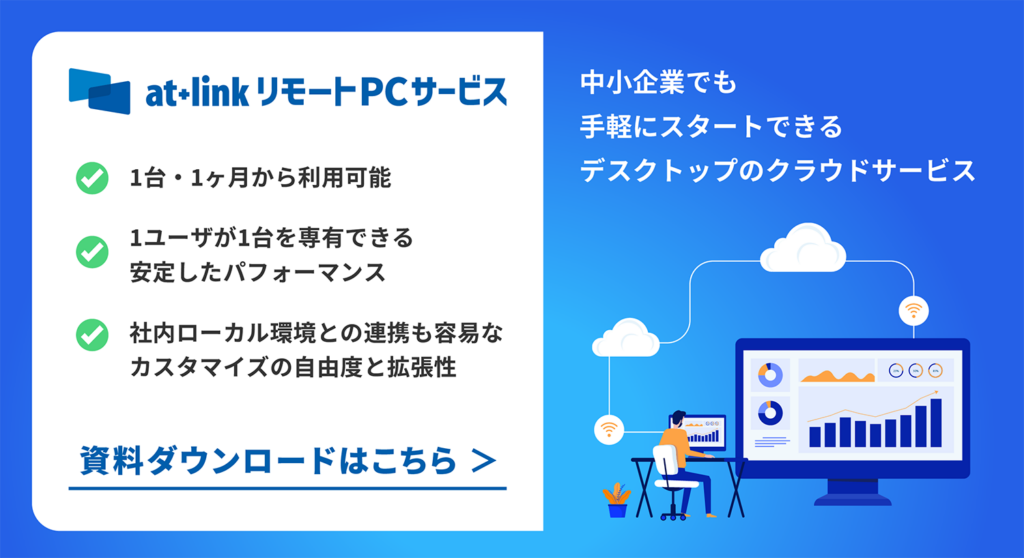
まとめ
仮想デスクトップとは、PCのデスクトップ環境を拡張する機能のことです。仮想デスクトップにはWindowsやMacの標準機能とVDIの2種類があります。これらは混同されやすいですが、実現する技術や用途はまったく異なるものです。 OSの標準機能は主に個人の作業効率化のためのもので、VDIは企業全体で業務を最適化し、セキュリティを強化する目的で利用されます。それぞれの技術的な特徴やメリット・デメリットを理解し、自社に合った選択をしましょう。